win10系统打开word文档提示版本过低的设置教程
发布日期:2019-08-13 作者:电脑公司 来源:http://www.086111.com
1、点击打开我们已经编辑好的word文档,打开后点击右上角的“文件”;
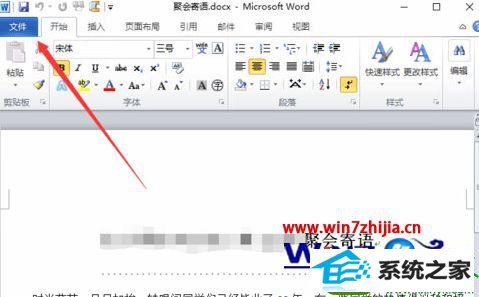
2、点击选择“另存为”,在弹出的对话框中,点击打开“保存类型”;
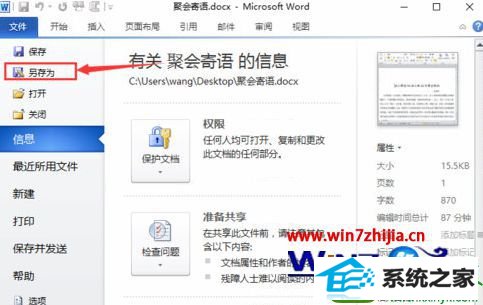
3、在保存类型中找到选择“word97-2003文档”;
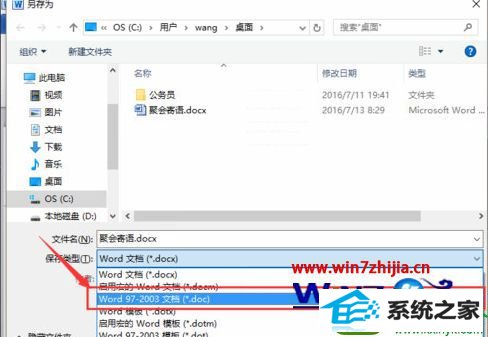
4、选择要储存的位置,点击“保存”,这样该版本在较低的office word中也能打开。
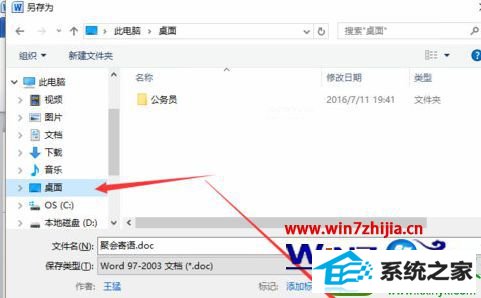
关于windows7系统打开word文档提示版本过低怎么办就给大家介绍到这边了,遇到这样情况的用户们可以参照上面的方法来解决吧,希望可以帮助到大家。
栏目专题推荐
系统下载推荐
系统教程推荐
友情链接